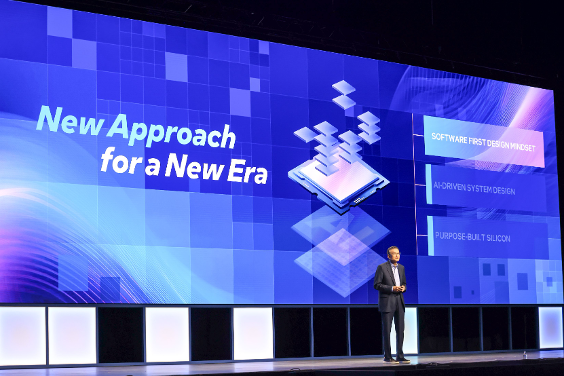现在,很多人都认同带宽为王的观点。确实,这种说法在很多情况下都属于事实。尤其是在高端视频应用在网络中愈来愈普及的今天,这一观点就变得更为重要了。本文将告诉大家如何对思科ASA进行设置以获得更多带宽,与此同时甚至还可以带来更高可用性的额外好处。
这里使用的解决方案就是以太通道技术,目前在ASA设备上配置的是8.4版本。从本质上来看,它可以实现将两个接口捆绑成为ASA设备认可的单一接口的效果。因此,利用以太通道技术,我们可以将两个1Gbps接口捆绑成为一个2Gbps接口。正如大家所期望的,这样做可以带来的最大好处就是带宽获得增加。不过,所谓的高可用性又是如何实现的呢?这里的关键就是捆绑,也就是说ASA设备现在可以对两个接口的流量进行负载平衡处理。如果一个接口出现了问题,流量还可以通过另外的接口。简单地说,就是类似冗余的效果。
现在,就让我们来看一下如何对ASA上的以太通道功能进行配置。通常情况下,有两种方法可以实现这一点:
· 通过图形界面的话,可以利用自适应安全设备管理器(ASDM)进行设置。
· 利用命令行界面。
首先,就让我们来看一下如何利用图形界面进行设置。
如图A所示,我们需要打开配置>设备配置>使用界面项目,选择添加按钮。在这里,就提供了创建以太通道接口的选项。
图A
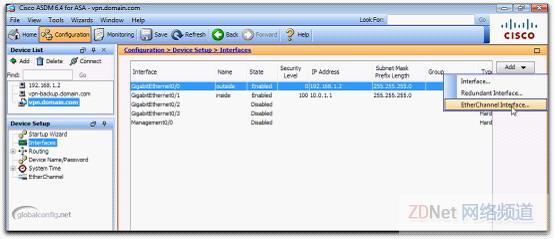
接下来我们要做的工作就是对以太通道中的参数进行设置。从图B中,我们可以看到需要为通道设定端口ID、接口名称和安全级别等基础参数。此外,我们还需要将可用物理接口作为群组成员加入进来。因此,正确的操作就是选择相应的项目,并利用添加按钮移动到群组中。我们将会发现,千兆以太网0/0与千兆以太网0/1接口都没有出现。造成这种情况的原因是它们已经完成了配置。所以,我们需要在配置页面的下方对接口使用的IP地址情况进行设置。在本文提供的案例中,我们选择的是静态分配的IP地址。
图B
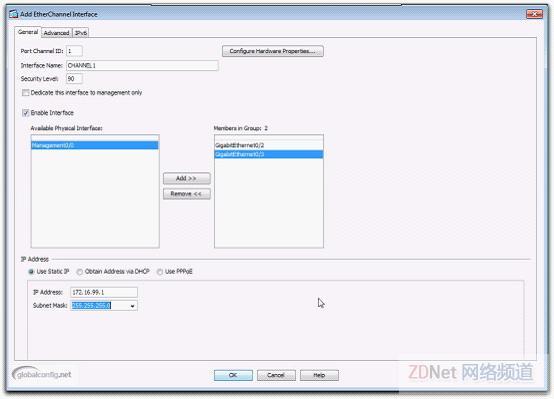
图C显示的是相关高级选项。其中与以太通道相关的部分包括了在接口出现问题之前支持的最小活跃成员数,以及最大活跃成员数。在默认设置下,这一参数为8,也相当于一个以太通道可以支持的最大接口数。
图C
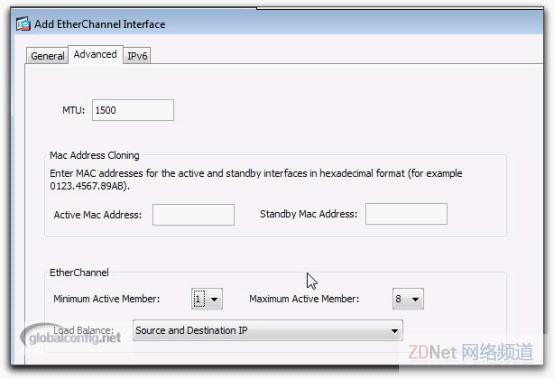
下一步,我们要做的工作就是对负载平衡方案进行调整。由于默认方案关注的是源和目标IP地址,这就意味着在系统进行负载平衡处理时将依据来自第三层的信息作出决定。从图D中,我们可以找到一些替代的负载平衡方案。
图D
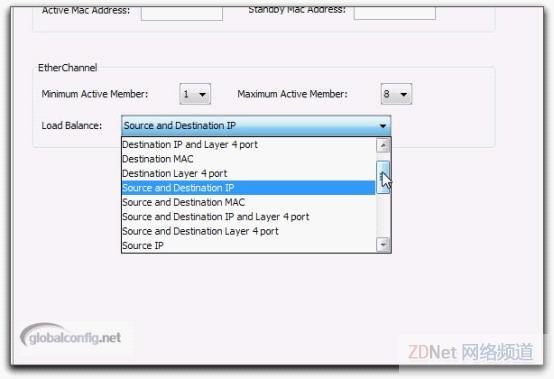
在示范连接中,我采用的是源和目标IP地址以及第四层端口号。
图E
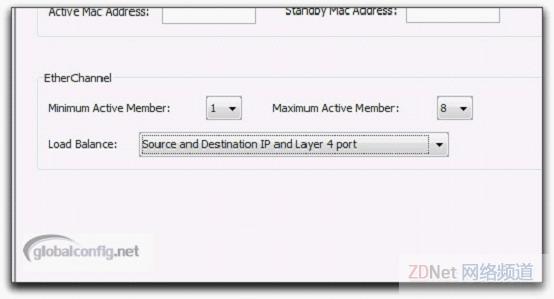
现在,我们只要点击完成按键就可以结束ASDM中的以太通道创建工作;但这并不等于功能将会直接应用到ASA的配置中。从图F中,我们可以看到关于ASDM以太通道的简介。在这里,需要注意的就是三层接口被指定为端口通道一。接下来,我们只要点击应用按键就可以将配置应用到ASA上。
图F
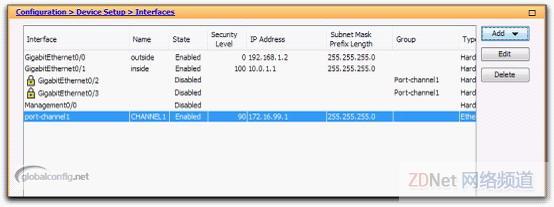
现在,就让我们来了解一下命令行模式下的配置方式。如图G所示,在将命令输入进去之前,我们可以进行预览。大家可以看到利用Interface port-channel1命令就可以创建一个新接口,对配置进行调整。而port-channel load-balance可以与ASDM中的高级选项实现同样的效果。在这里成员的数量为1到8之间,对应的通道组就是1号。最后,我们还需要对安全级别进行调整,对IP地址进行配置。在配置项的上方,千兆以太网0/2和0/3接口将会被添加到活动模式的一号通道组中。对于经常使用思科交换机的用户来说,由于配置几乎是完全相同的,所以根本不会感到存在任何问题。
图G
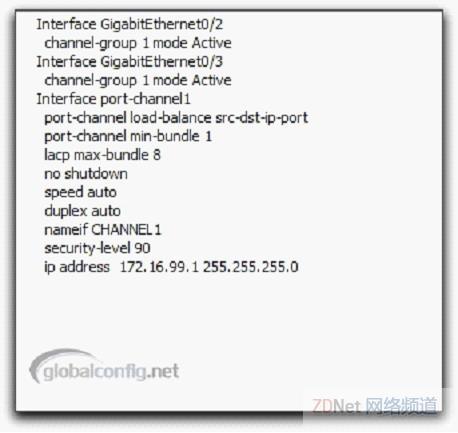
总而言之,对ASA设备进行配置是非常简单的操作。此外,ASDM也让这项工作更加轻松。所以,对于思科交换机的用户来说,配置以太通道属于很容易的项目。唯一需要注意的事情就是,确保在交换机端建立了镜像配置。它就可以跟随连接的交换机工作。
Interface PortChannel 1
ip address 172.16.99.2 255.255.255.0
no shut
interface range g0/7-8
channel-group 1